发布日期: 2019-09-11 作者:系统之家 来源:http://www.jzjq.net
你是否遇到过win10系统罗技M558鼠标无法自动连接的问题。那么出现win10系统罗技M558鼠标无法自动连接的问题该怎么解决呢?很多对电脑不太熟悉的小伙伴不知道win10系统罗技M558鼠标无法自动连接到底该如何解决?其实只需要1、打开控制面板,选择“网络和internet”,进入“网络和共享中心”。在左侧的列表中选择“更改适配器设置”就进入到“网络连接”的界面下; 2、在“Bluetooth网络连接”的图标上点击右键,选择“属性”,在属性对话框中选择“Bluetooth”选项卡就可以了。下面小编就给小伙伴们分享一下win10系统罗技M558鼠标无法自动连接具体的解决方法:
1、打开控制面板,选择“网络和internet”,进入“网络和共享中心”。在左侧的列表中选择“更改适配器设置”就进入到“网络连接”的界面下;
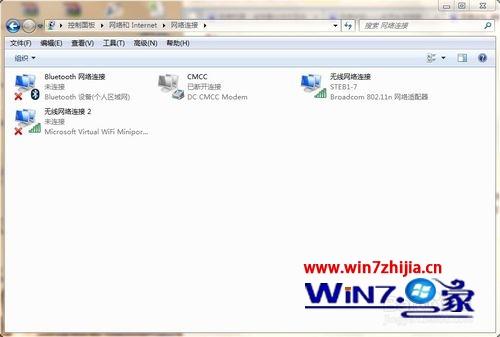
2、在“Bluetooth网络连接”的图标上点击右键,选择“属性”,在属性对话框中选择“Bluetooth”选项卡;

3、选择“Bluetooth 设置”;
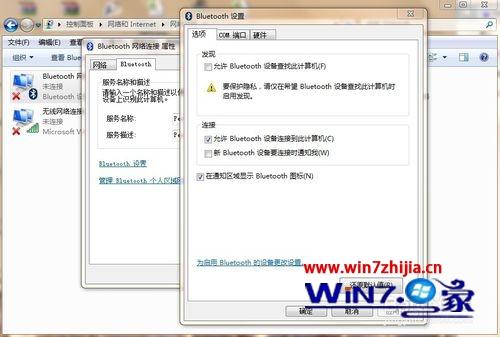
4、将“连接”中的“允许 Bluetooth 设备连接到此计算机(C)”前打钩,这样,鼠标关闭再打开之后,就可以自动连接到电脑了。
上面给大家介绍的就是关于win10系统下罗技M558鼠标无法自动连接的解决方法,有遇到一样情况的用户们可以采取上面的方法步骤来进行解决吧。